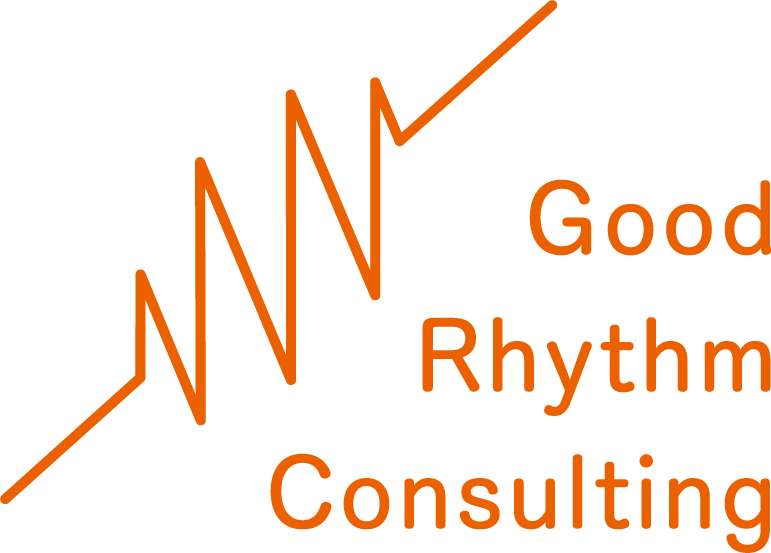アクセス解析のためにGA4を導入したんだけど、登録後に最低限実施すべき初期設定を解説してほしいんだ。



わかった。登録後にまずやるべき、推奨する初期設定項目に絞って説明するよ。
この記事のレベル
| この記事のレベル | |
|---|---|
| マスターになるまでの段階 |
この記事でわかること
- GA4登録後にすべき初期設定の種類
- 推奨する初期設定の目的
- 初期設定の設定方法
推奨する設定内容
- Googleシグナルの有効化
- データ保持期間の変更
- 拡張計測機能の設定
- コンバージョン(CV)の設定
Googleシグナルの有効化
Googleシグナルとは?
Googleシグナルとは、Google社が提供している機能の一つで、ユーザーが、スマホ、タブレット、PCなどの複数のデバイスを使用してアクセスした場合でも、同一のGoogleアカウントでログインしている状態であれば、GA4上で1人のユーザーとして識別して計測してくれる機能です。現在は、さまざまなデバイスが存在し、1人のユーザーがスマホ、タブレット、PCを保有しているケースが当たり前になっていますよね。もし、Googleシグナルを無効化していると、各デバイスでアクセスしたユーザーが別人物として計測されてしまうため、より正確なユーザー行動を把握することが困難になります。ただし、GoogleシグナルはGoogleアカウントを持っているユーザーのみしか判別できませんので、Googleアカウントを保有していないユーザーは判別できないので注意が必要です。以下、Googleシグナルの設定方法となります。設定はとてもシンプルです。
Googleシグナルの設定方法
画面左下「管理」をクリック
「データの収集と修正」の、「データの収集」をクリック
デフォルトではOFFになっているため、クリックしてONにする(青色のチェックマークが付けばOK)
データ保持期間の変更
データ保持とは?
ユーザーから取得したデータを保存している期間のことです。これらデータの保有期間はデフォルトでは2ヵ月間に設定されています。ここでの設定はGA4内での「探索レポート」で利用が可能なデータ期間となります。よって、レポート内で見れる数値に関しては設定期間を超えても確認することは可能です。
特段な理由がない限り、14ヶ月間に変更することを推奨します。
データ保持期間の変更方法
画面左下「管理」をクリック
「データの収集と修正」の、「データの保持」をクリック
デフォルトでは2ヵ月になっているため、イベントデータ、ユーザーデータのデータ保持期間を14ヶ月に変更し、保存をクリック
拡張計測機能の設定
拡張計測とは?
拡張機能とは、GA4において自動的にデータを収集する機能のことです。この機能を利用することで、webサイト内でのユーザー行動に関するさまざまなイベントを自動計測できるようになります。
まず、拡張計測機能の設定方法の説明の前に、GA4に存在するイベントの種類を説明します。GA4には以下4種類のイベントがあります。
- 自動収集イベント
-
webサイトと連携させた時点で自動的に計測されるイベント。計測するための特段の設定は不要です。
イベント例:pege_view、sessin_start、first_visit、など - 拡張計測機能のイベント
-
管理画面で計測をONにすることで自動的に収集されるようになるイベント。計測するためには拡張計測機能の管理画面において、計測したいイベントをONにする必要があります。
イベント例:scoll、click、form_start、など - 推奨イベント
-
GA4の方で推奨しているイベントをその用途ごとに準備されているイベント。推奨イベントを計測するためには、GTMなどを使用してタグの設置による各種設定が必要となります。
イベント例:purchase、login、など
GTMに関しては以下の記事をお読みください。Good Rhythm Consulting
 Googleタグマネージャーを導入すべき理由 | Good Rhythm Consulting 複数のマーケティングツールを活用してるんだけど、各施策をどう評価して、どうやって管理していいのかわからないんだ。 活用しているマーケティングツール全てに「タグ」…
Googleタグマネージャーを導入すべき理由 | Good Rhythm Consulting 複数のマーケティングツールを活用してるんだけど、各施策をどう評価して、どうやって管理していいのかわからないんだ。 活用しているマーケティングツール全てに「タグ」… - カスタムイベント
-
計測したいニーズに応じて、任意でイベント名を設定して実装するイベント。こちらも「推奨イベント」と同じく、GTMなどを使用した各種設定が必要となります。
拡張計測機能の設定方法
画面左下「管理」をクリック
「データの収集と修正」の、「データストリーム」をクリック
複数ストリームを保有している場合は、拡張計測機能を設定したいウェブストリームをクリック
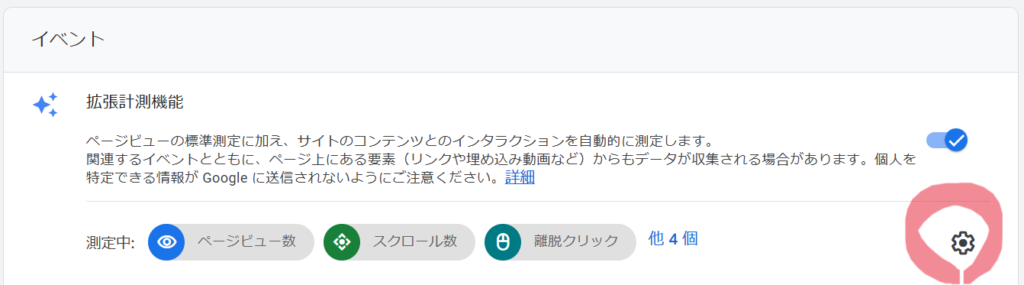
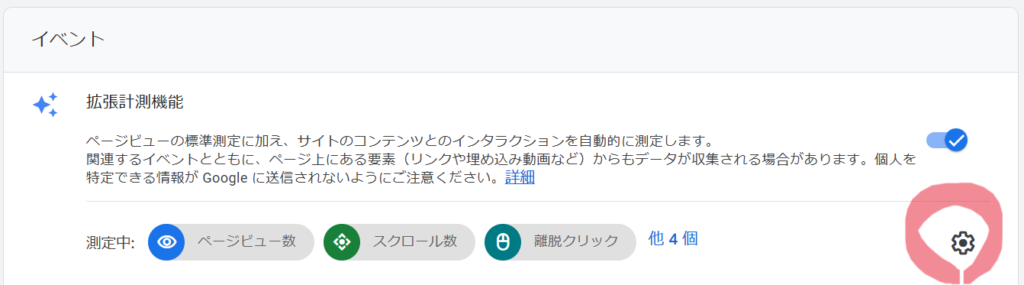
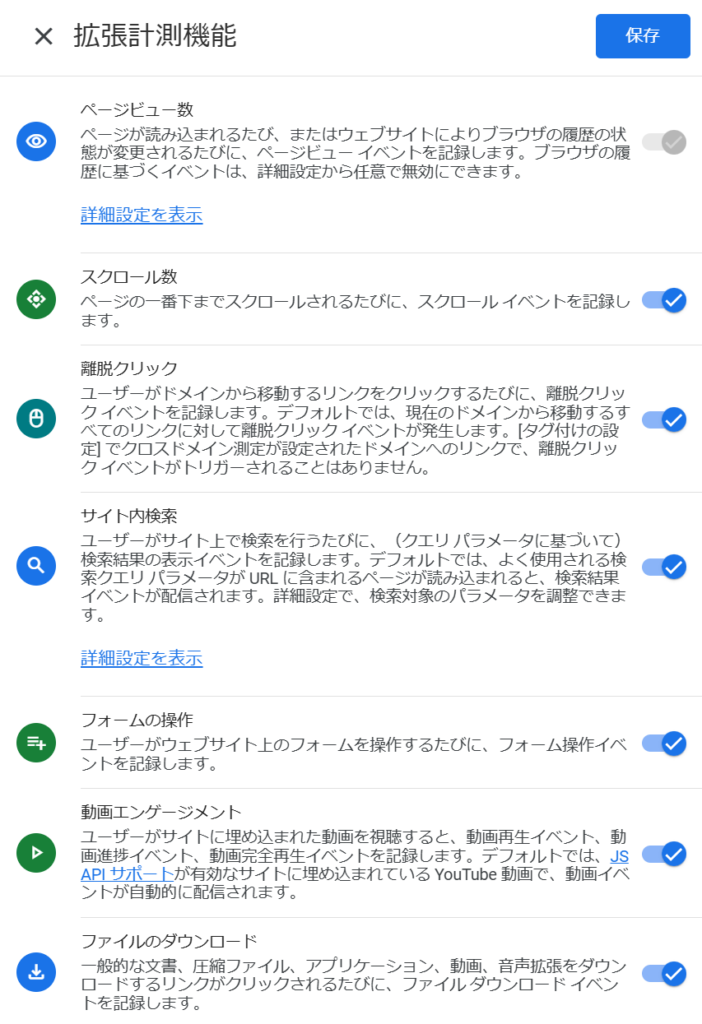
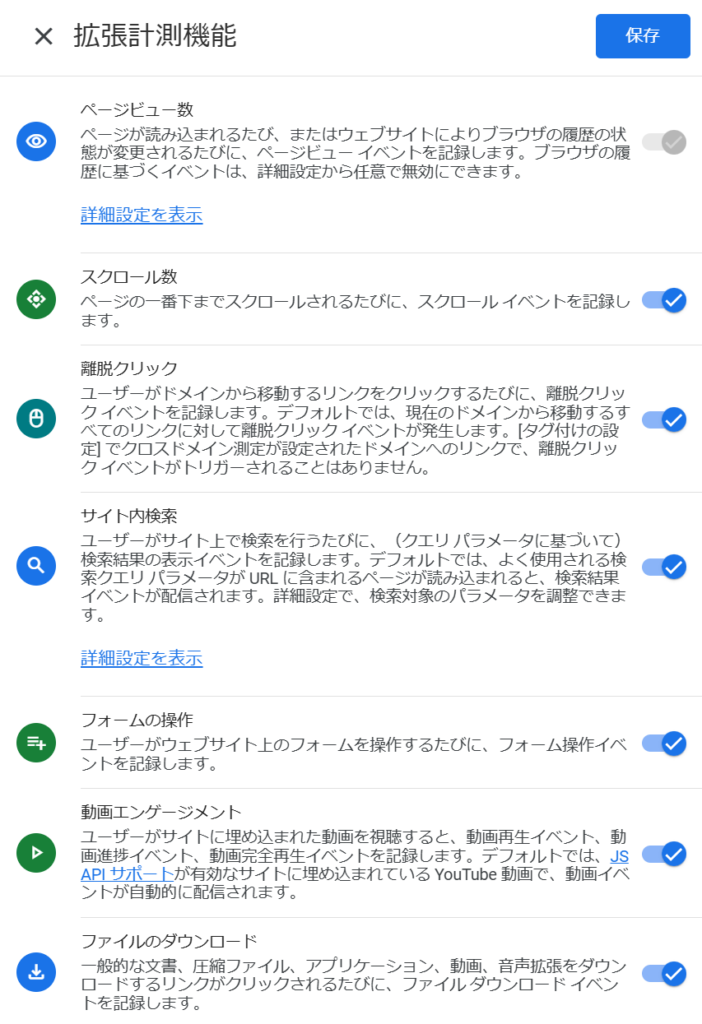
コンバージョン(CV)の設定
コンバージョン(CV)とは?
CVとは、web上において、ユーザーが何らかのアクションを起こし、それら行動が最終的に何かの「成果」に結びつくことを示します。この「成果」というのは、その企業及びwebサイト上で目指すものによって様々です。例えば、ECサイトでは商品の購入数であったり、会員登録者数であるケースが当たりますが、企業のコーポレートサイトの場合では、カタログダウンロード数や問い合わせ数をCVとして設定します。
CVを設定するためには?
CVを設定するためには、以下の2パターンが存在します。
- 取得・計測済みのイベントをCVとして設定する
- 新たにイベントを作成して、そのイベントをCVとして設定する
後者の場合は、「カスタムイベント」と言われるイベントを別途作成する必要があります。推奨としては、GTM上でのカスタムイベント作成ですが、その詳細は別記事で紹介したいと思います。
本記事では、前者の設定方法を説明します。
取得・計測済みのイベントをCVとして設定する方法
画面左下「管理」をクリック
「データの表示」の、「イベント」をクリック
「キーイベントとしてマークを付ける」をONにしたイベントがCVとして設定
最後に
この記事では、GA4を導入した際に推奨する初期設定方法について説明しました。もちろん、必要性に応じてその他設定すべき項目はたくさんあります。
どのイベントを計測すべきか、CVにはどのイベントを設定するべきかは、webサイトの目的や、その会社が目指している目標によって異なります。webサイトを構築する際には、その点を明確にしてから制作すれば、その後のweb解析やその他解析ツールを導入する際も、スムーズに運用していける思います。